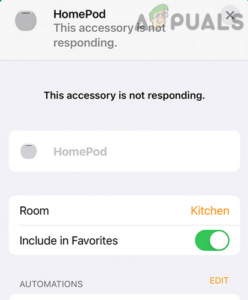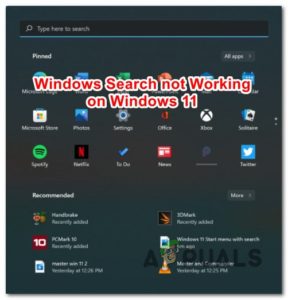Содержание:
- 1. Повторный вход в FaceTime
- 2. Перезапустите проблемные устройства
- 3. Обновление устройств до последней версии ОС
- 4. Отключите/включите FaceTime и SharePlay
Apple SharePlay может не работать в основном из-за устаревшей ОС вашего устройства или из-за некоторых сбоев в модулях FaceTime. Это очень распространенная проблема и встречается на всех платформах FaceTime. Либо проблема затрагивает всю операционную систему, либо не позволяет использовать SharePlay с конкретным приложением, например, Apple Music.

Причин, по которым SharePlay может не работать, может быть много, но, по нашим данным, за исключением некоторых сбоев в модулях FaceTime, основной причиной неработоспособности SharePlay является устаревшая ОС устройств, поскольку она может сделать устройства несовместимыми с SharePlay.
1. Повторный вход в FaceTime
Временный сбой в FaceTime может не позволить SharePlay работать должным образом и тем самым вызвать обсуждаемую проблему. В этом случае повторный вход в FaceTime может решить проблему. Для наглядности мы обсудим процесс для Mac. Если проблема ограничивается конкретным приложением, убедитесь, что это приложение поддерживается в SharePlay.
- Запустите FaceTime приложению на Mac и открыть его Предпочтения.

Откройте Параметры FaceTime на Mac - Теперь перейдите к Настройки а затем нажмите на вкладку Выход кнопку.

Выход из FaceTime на Mac - Затем, подтвердить выйти из FaceTime, а затем, повторите чтобы выйти из FaceTime на других устройствах, которые будут принимать поток SharePlay.
- Теперь перезапустите FaceTime и войти в систему используя свой Apple ID/пароль.
- Затем нажмите Далее и после этого проверьте, начал ли SharePlay работать нормально.
- Если это не помогло, проверьте подключить AirPods (если это возможно), а затем запустите звонок FaceTime, чтобы устранить проблему с SharePlay.
- Если нет, проверьте запуск сайт звонок FaceTime без внешнего устройства (например, BlueTooth-гарнитура или AirPods) решает проблему.
2. Перезапустите проблемные устройства
Временный сбой в ОС устройства может не позволить FaceTime загрузить свои важные модули, такие как SharePlay, и тем самым вызвать рассматриваемую проблему. В этом случае перезапуск проблемного устройства может устранить проблему с SharePlay. Для наглядности, мы обсудим процесс для iPhone.
- Нажмите и удерживайте на сторона кнопка iPhone до ползунок питания показан.
- Теперь используйте ползунок питания для выключение питания iPhone, а затем отключить питание сетевое оборудование (как маршрутизатор).

Слайд для выключения iPhone - Затем включение на маршрутизатор и после включения, включение iPhone.
- Теперь повторите на другом устройстве, на котором будет осуществляться совместный доступ к SharePlay.
- После этого проверьте, работает ли SharePlay нормально.
- если нет, нажмите и немедленно релиз iPhone увеличение громкости кнопка.
- После этого, пресса и немедленно отпустить нажмите кнопку уменьшения громкости iPhone.
- Сейчас нажмите и удерживать iPhone сторона кнопка.

Принудительная перезагрузка iPhone - Подождите, пока iPhone перезагрузится и логотип Apple отображается на экране.
- Затем открыть нажмите боковую кнопку iPhone’ и как только iPhone будет правильно включен, проверьте, работает ли он нормально. Вам может потребоваться принудительная перезагрузка на других устройствах, которые будут принимать поток SharePlay.
3. Обновление устройств до последней версии ОС
SharePlay может не работать, если ОС устройств устарела, так как это может вызвать несовместимость с модулями FaceTime, и поэтому устройства могут не загружать модули SharePlay. В данном контексте обновление ОС устройств до последних версий может решить проблему. Для примера мы рассмотрим процесс обновления iOS на iPhone до последней версии.
- Во-первых, убедитесь, что iPhone находится полностью заряжена и подключившись к сеть Wi-Fi.
- затем запустите Настройки iPhone и откройте Общие.

Откройте Общие настройки iPhone - Теперь нажмите на Обновление программного обеспечения и если iOS доступна, установите сайт обновите.

Обновление программного обеспечения iPhone - После того как iPhone будет обновлен, перезапустить телефон, и после перезапуска проверьте, нормально ли работает SharePlay. Возможно, вам придется повторить то же самое и на других устройствах.
- Если это не помогло и проблема возникает только при конкретное приложение (например, TikTok), проверьте создаем еще одну учетную запись это приложение решает проблему.
4. Отключите/включите FaceTime и SharePlay
Временный сбой в модулях SharePlay или FaceTime вашего устройства’ может остановить работу SharePlay и вызвать обсуждаемую проблему. В этом случае отключение/включение FaceTime и SharePlay может решить проблему. Для наглядности мы рассмотрим процесс для iPhone.
- Запустите iPhone Настройки и открыть FaceTime.

Откройте FaceTime в настройках iPhone - Теперь выберите SharePlay и отключить его, переключив переключатель в положение «Выкл.

Откройте SharePlay в настройках FaceTime на iPhone - Затем нажмите кнопку назад кнопка и отключить FaceTime переведите переключатель в положение «Выкл.

Отключите SharePlay на iPhone - Теперь перезапустить iPhone и после перезагрузки, включить FaceTime.

Отключите FaceTime на iPhone - затем откройте SharePlay и включить SharePlay.
- После этого инициируйте звонок FaceTime и, надеюсь, SharePlay будет работать нормально. Возможно, вам придется повторить то же самое и на других устройствах.